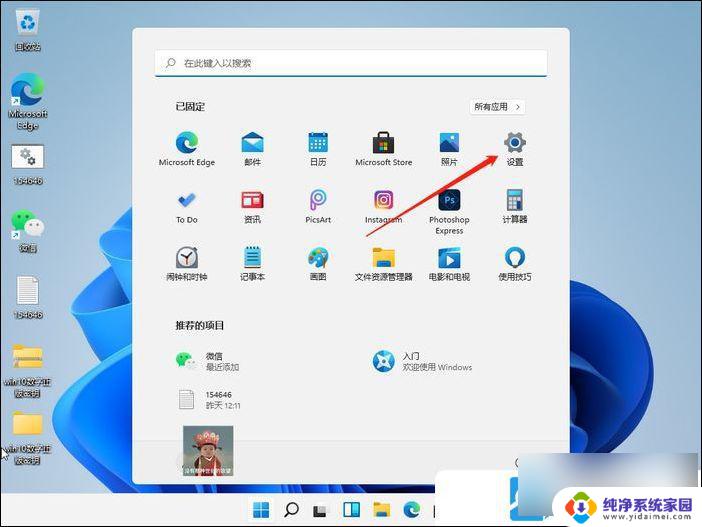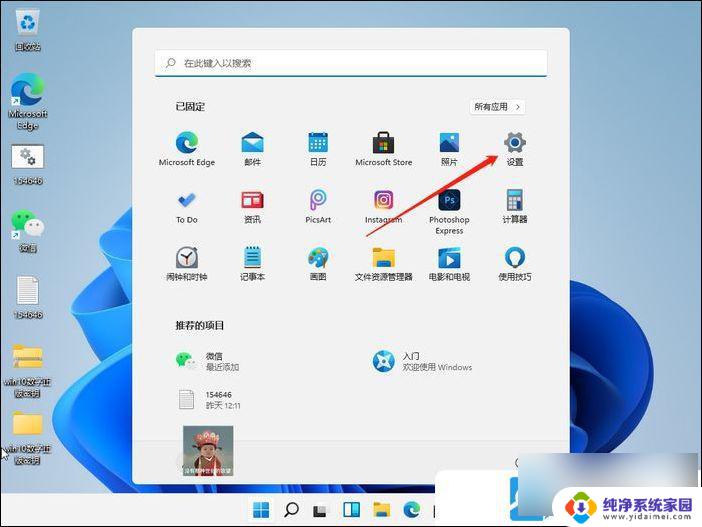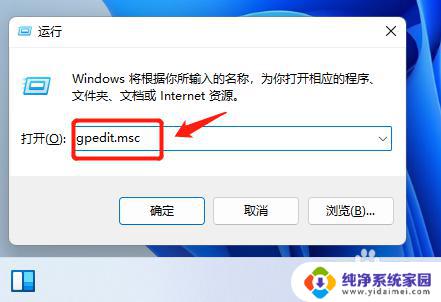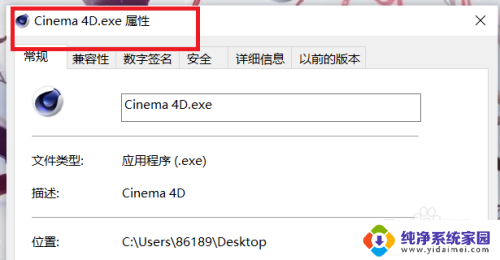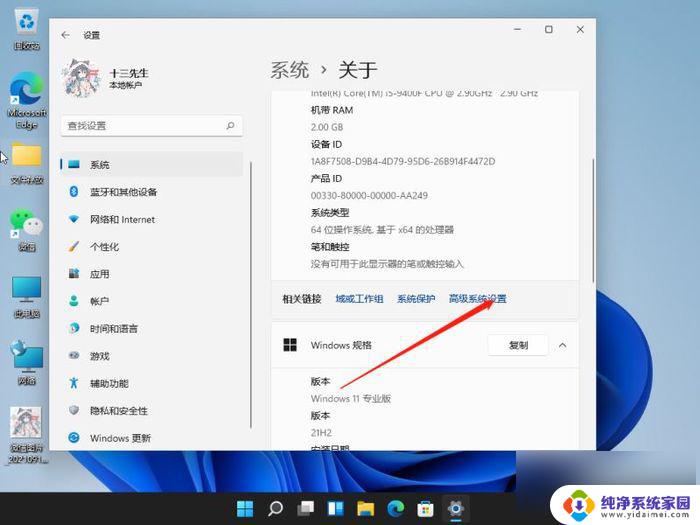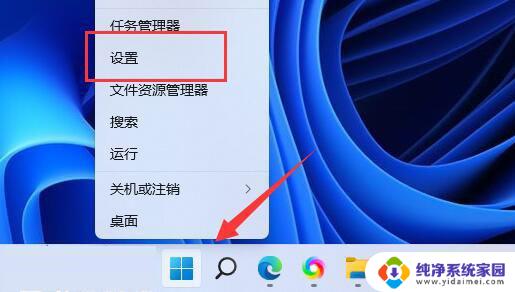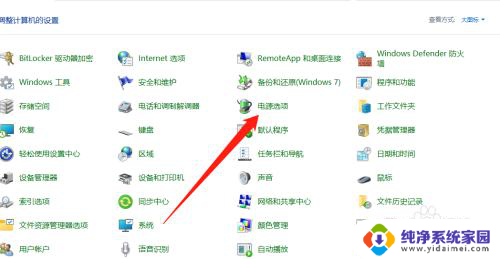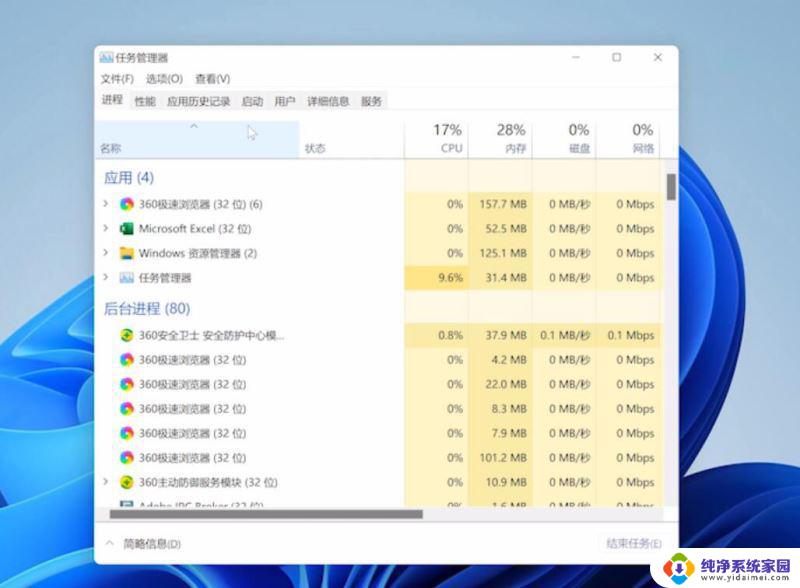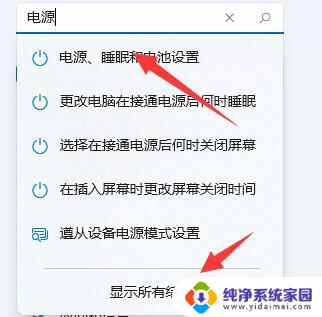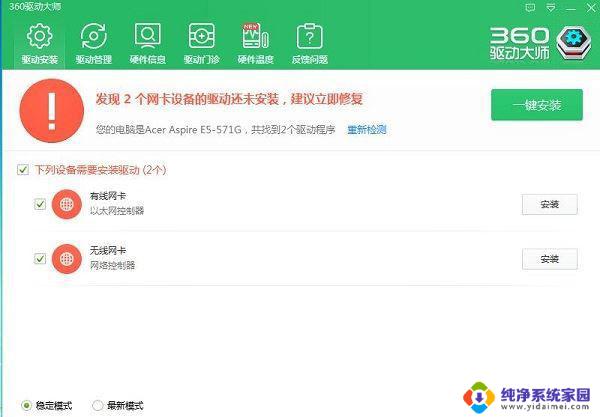win11刚开机正常,过几秒开后严重卡顿 Win11电脑卡顿解决步骤详解
随着Win11系统的推出,许多用户都对其全新的界面和功能感到兴奋,一些用户发现,在刚开机正常的几秒后,他们的Win11电脑开始出现严重的卡顿现象。这个问题对于用户来说是非常烦恼的,因此我们有必要找到解决步骤来解决这个问题。本文将详细介绍Win11电脑卡顿的解决步骤,帮助用户顺利使用这个全新的操作系统。
方法一:
1、按 Win 键,或点击任务栏上的开始图标,然后点击设置;
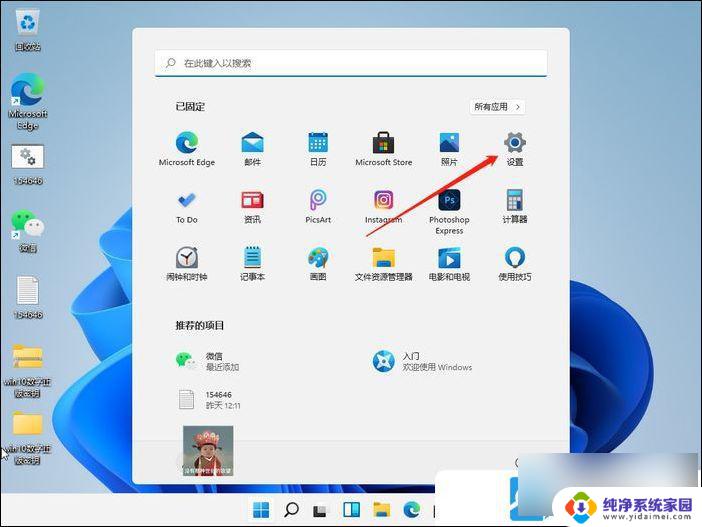
2、设置(Win+i)窗口,右侧系统下。找到并点击关于 (设备规格、重命名电脑、Windows 规格) 选项;
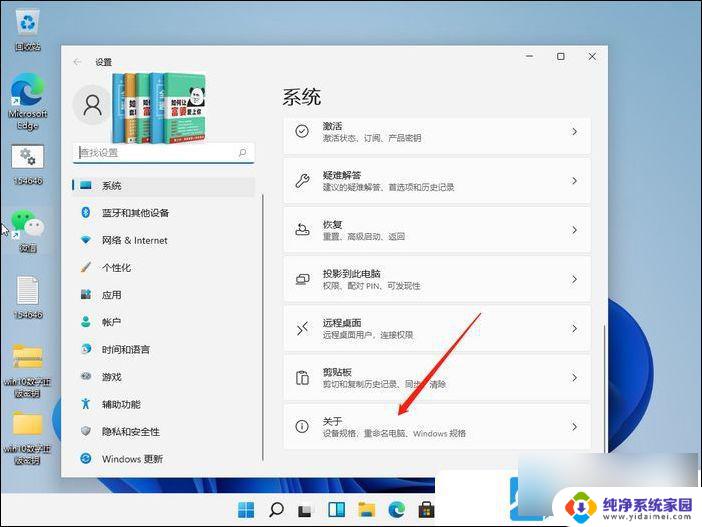
3、关于下,找到并点击高级系统设置,打开系统属性窗口;
4、系统属性窗口,切换到高级选项卡。然后点击性能 (视觉效果,处理器计划,内存使用,以及虚拟内存) 下的设置;
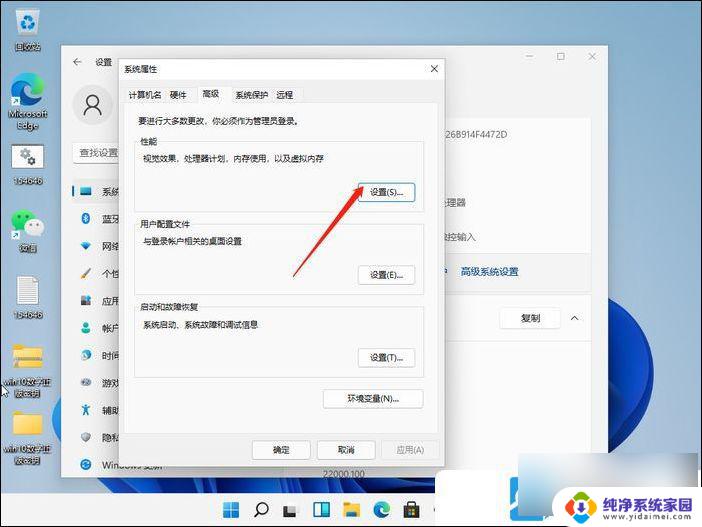
5、性能选项窗口,视觉效果选项卡下,选择调整为最佳性能,再点击确定即可;
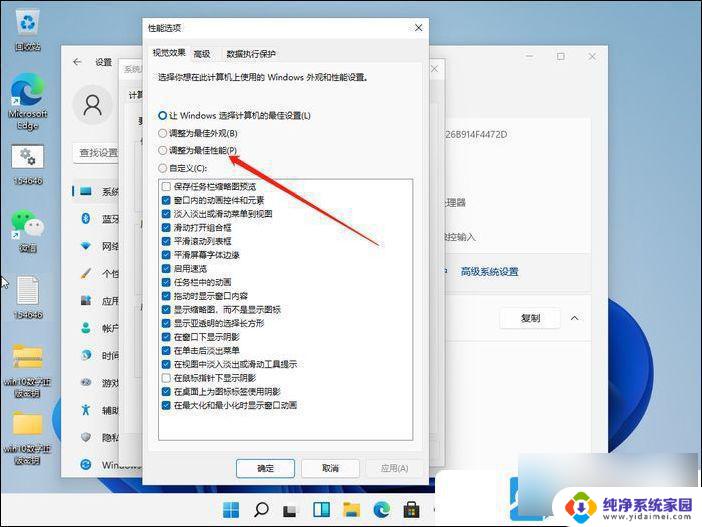
方法二:
1、按 Win + S 组合键,打开Windows 搜索,搜索框输入控制面板,然后点击打开系统给出的最佳匹配控制面板应用
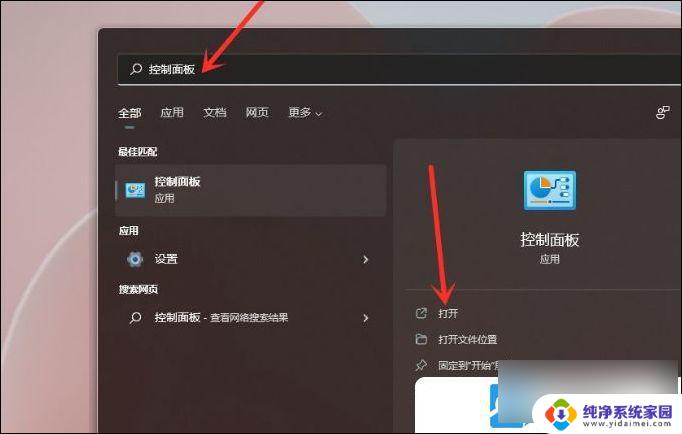
2、控制面板窗口,找到并点击硬件和声音
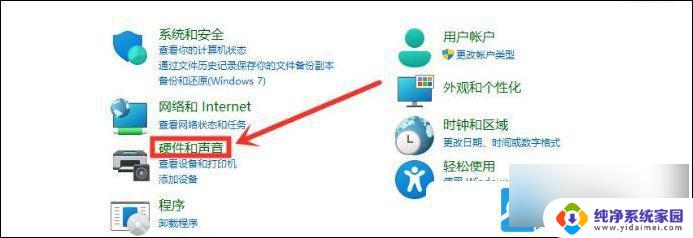
3、点击电源选项下选择电源计划
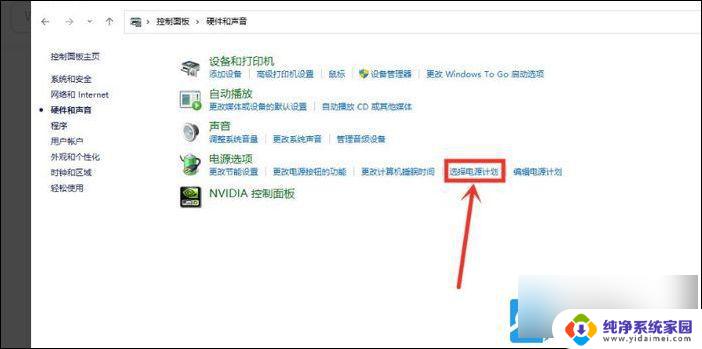
4、勾选需要设置的电源计划,例如点击显示附加计划,然后选择高性能
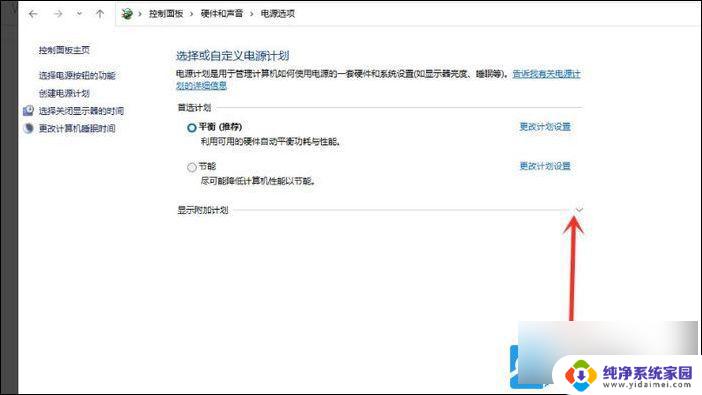
5、将电源计划切换为高性能模式,设置完成
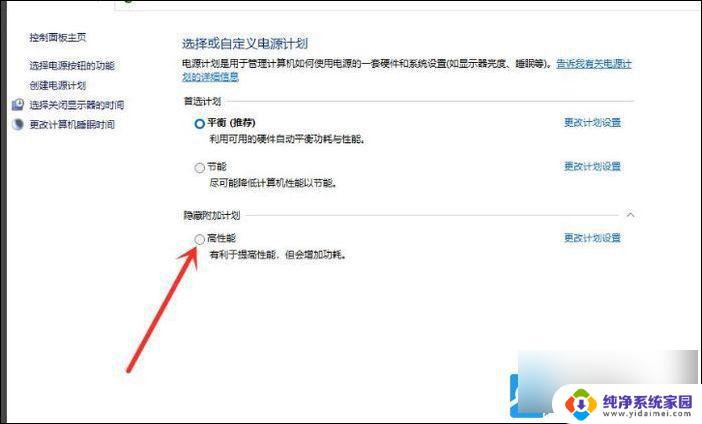
以上是win11刚开机正常,过几秒后严重卡顿的全部内容,如果你遇到了相同的问题,可以参考本文中介绍的步骤来修复,希望这对大家有所帮助。